Bagaimana untuk membuka fail XPS
Pengarang:
Randy Alexander
Tarikh Penciptaan:
25 April 2021
Tarikh Kemas Kini:
1 Julai 2024
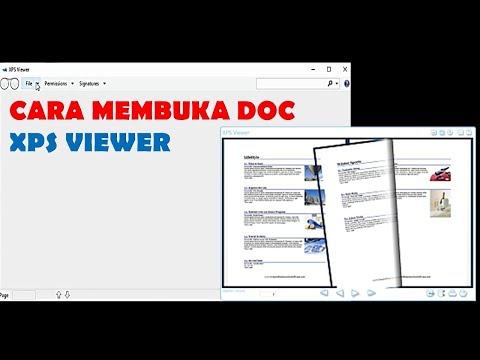
Kandungan
- peringkat
- Kaedah 1 Buka XPS Files pada Windows Vista dan Kemudian
- Kaedah 2 Buka fail XPS di bawah versi Windows yang lebih lama
- Kaedah 3 Menggunakan platform dalam talian untuk menukar XPS ke PDF
- Kaedah 4 Pasang perisian penukaran pihak ketiga (di macOS)
Fail XPS adalah alternatif Microsoft untuk dokumen PDF. Mereka boleh dibaca secara lalai dengan XPS Viewer, yang merupakan sebahagian daripada kerangka kerja Microsoft.NET Framework yang terdapat pada komputer yang menjalankan Windows. XPS Viewer hanya serasi dengan Windows Vista atau yang lebih baru, yang bermaksud bahawa anda harus memasang Microsoft.NET Framework pada komputer anda yang berjalan pada versi Windows yang lebih lama. Jika anda menggunakan sistem pengendalian macOS, anda mempunyai pilihan untuk menggunakan platform penukaran fail XPS ke PDF atau memasang perisian pihak ketiga untuk menukar.
peringkat
Kaedah 1 Buka XPS Files pada Windows Vista dan Kemudian
-
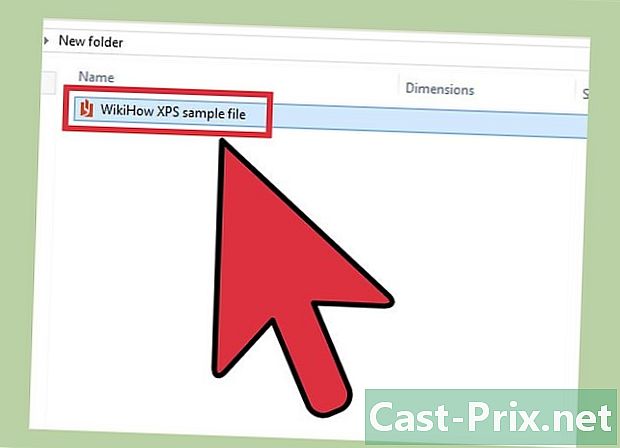
Klik dua kali pada fail XPS yang anda mahu buka. Dokumen ini akan dibuka serta-merta dan muncul dalam tetingkap baru pelayar web anda.- Jika fail gagal dibuka, Penampil XPS mungkin dilumpuhkan. Ikuti langkah seterusnya untuk mengaktifkan perisian.
-
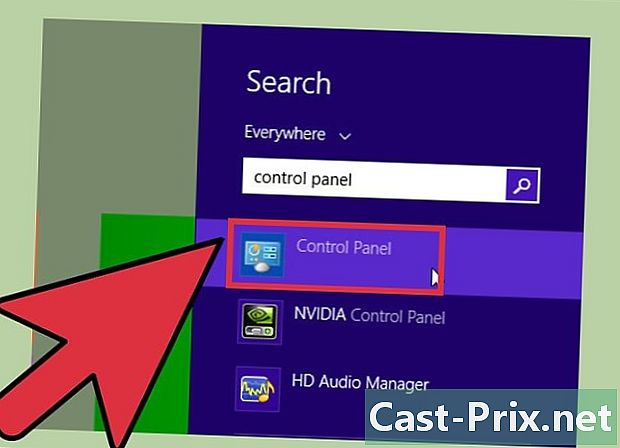
Klik pada butang permulaan. Kemudian pilih Panel Kawalan. Tindakan ini akan membuka tetingkap panel kawalan. -
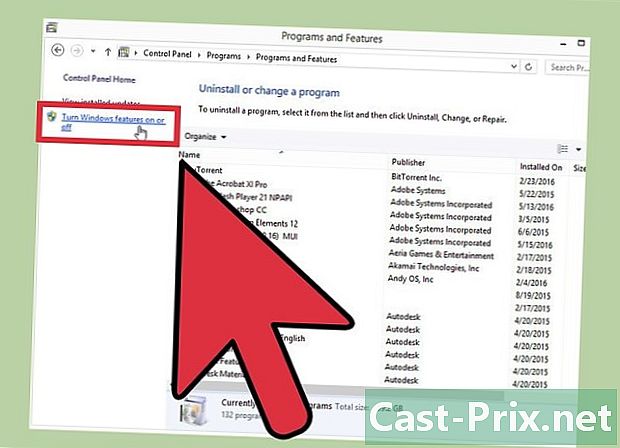
Klik pada program. Kemudian klik Membolehkan atau melumpuhkan ciri Windows, yang akan membuka kotak dialog. -
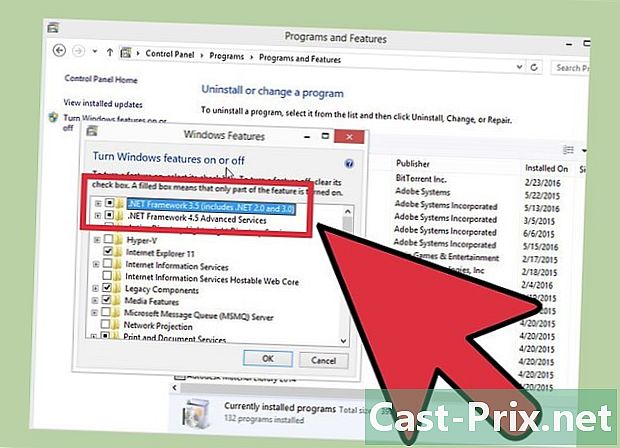
Klik pada tanda +. Simbol ini terletak di sebelah kiri Rangka Kerja Microsoft.NET. Tindakan ini akan membawa pilihan lain.- Sekiranya anda tidak melihatnya Rangka Kerja Microsoft.NET dalam senarai, ikut arahan dalam langkah dua untuk memasang perisian pada komputer anda.
-
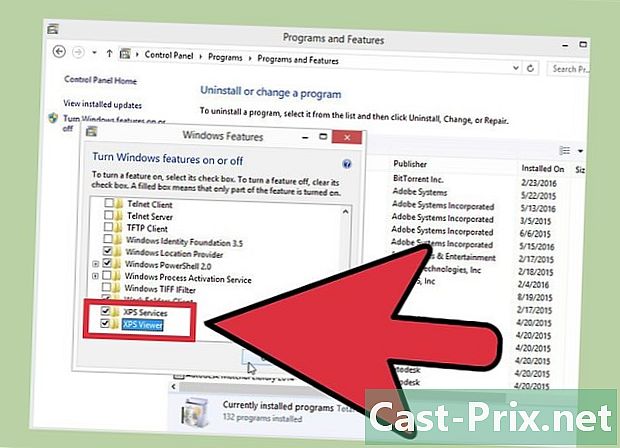
pilih XPS Viewer dan klik OK. Anda kini boleh membuka fail XPS dengan program ini.
Kaedah 2 Buka fail XPS di bawah versi Windows yang lebih lama
-
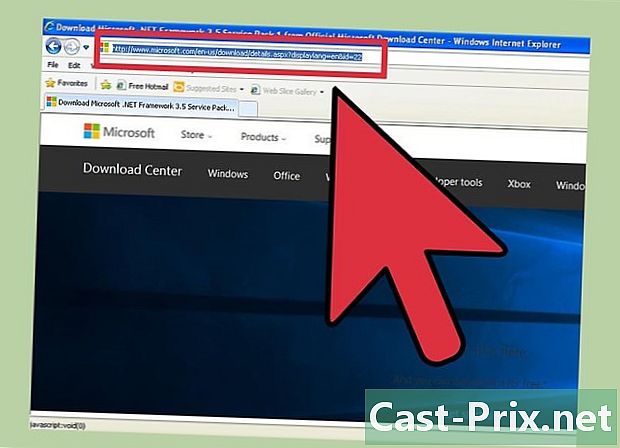
Lawati Pusat Muat Turun Microsoft. Untuk melakukan ini, klik pada pautan ini https://www.microsoft.com/en-us/download/details.aspx?displaylang=en&id=22. Halaman ini menyediakan rangka kerja Microsoft Packages Service Pack 1 untuk Microsoft.NET Framework 3.5. -
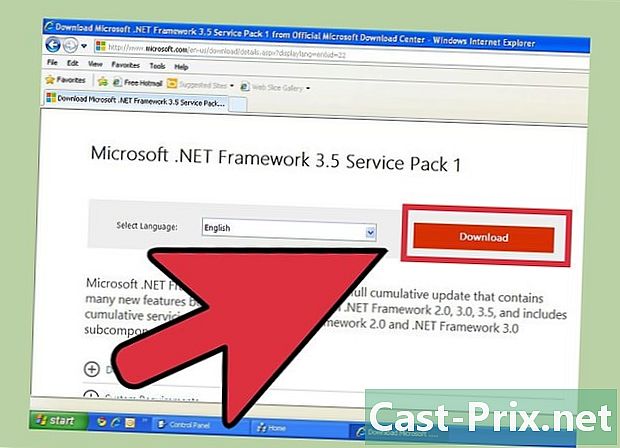
Klik pada butang muat turun, kemudian pada terus. -
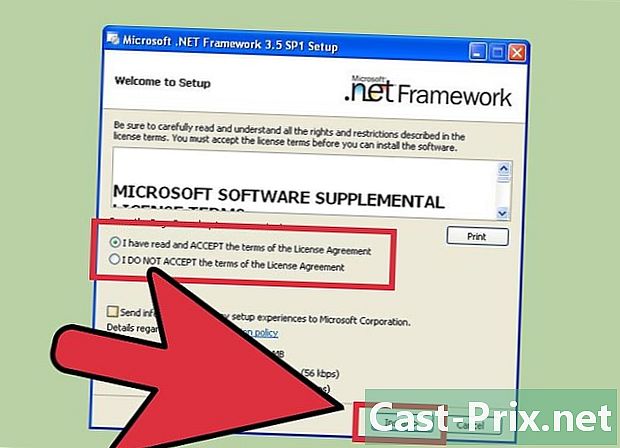
Ikut arahan pada skrin untuk memasang perisian. Apabila ini dilakukan, XPS Viewer akan diaktifkan. -
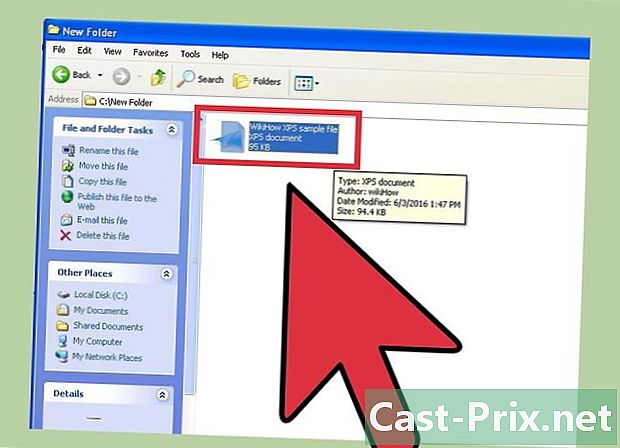
Klik dua kali pada fail XPS yang anda mahu buka. Dokumen ini akan dibuka serta-merta dan muncul dalam tetingkap baru pelayar web anda.
Kaedah 3 Menggunakan platform dalam talian untuk menukar XPS ke PDF
-
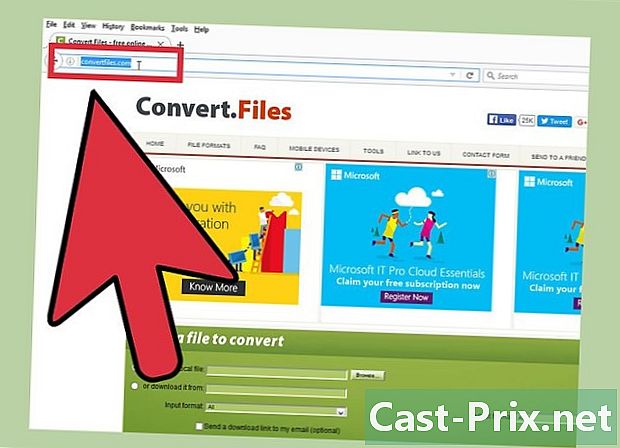
Buka pelayar web anda. Cari alat yang menukar fail XPS ke dalam talian PDF. Antara platform penukaran dalam talian percuma, kami mempunyai Convert Files (http://convertfiles.com/) dan Online PDF Converter (https://online2pdf.com/convert-xps-to-pdf). -
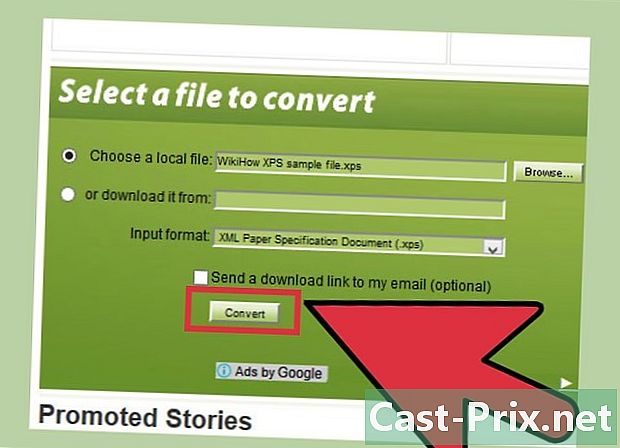
Ikut arahan untuk melengkapkan penukaran. Fail XPS yang dipilih kini akan ditukar kepada PDF dan disimpan pada komputer anda.
Kaedah 4 Pasang perisian penukaran pihak ketiga (di macOS)
-
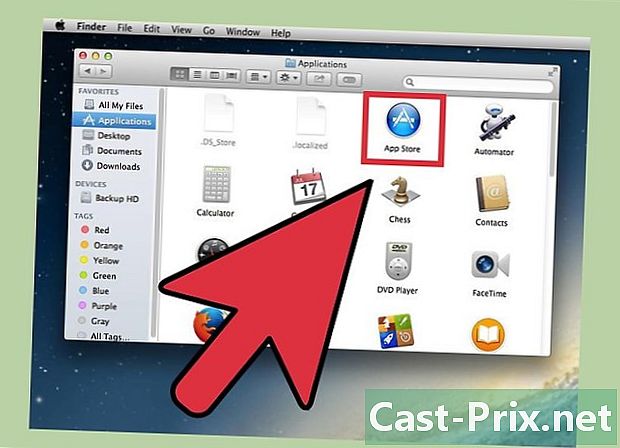
Buka folder aplikasi. Kemudian luncurkan App Store pada Mac anda. -
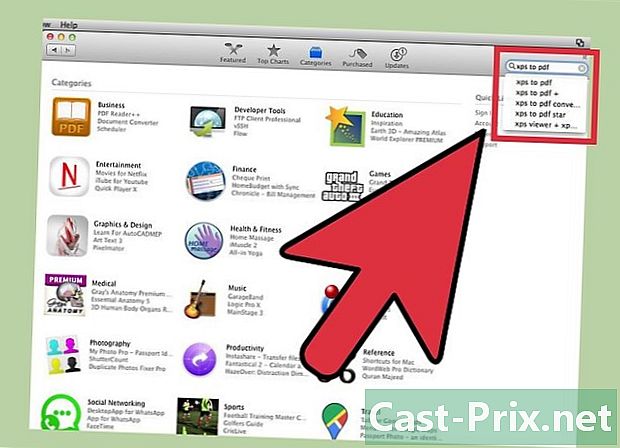
jenis xps dalam pdf dalam bar carian. Ini adalah di sudut kanan atas tetingkap App Store. Senarai perisian penukaran dari XPS ke PDF akan dipaparkan pada skrin. -
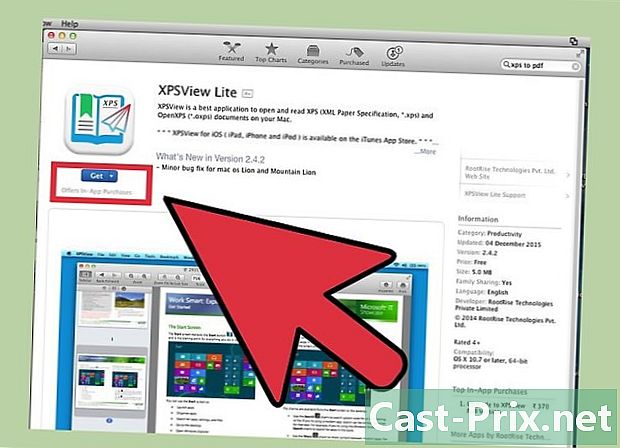
Pilih pilihan. Anda boleh memilih untuk memasang perisian yang diingini atau membelinya. XPSView Lite dan XPS-ke-PDF Lite adalah beberapa perisian penukaran percuma. -
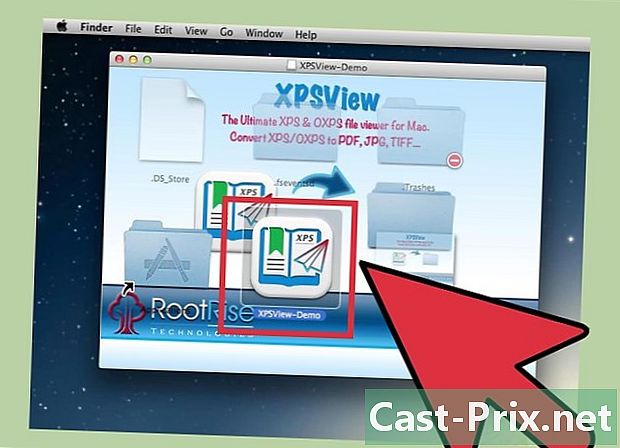
Ikut arahan untuk memasang perisian. -
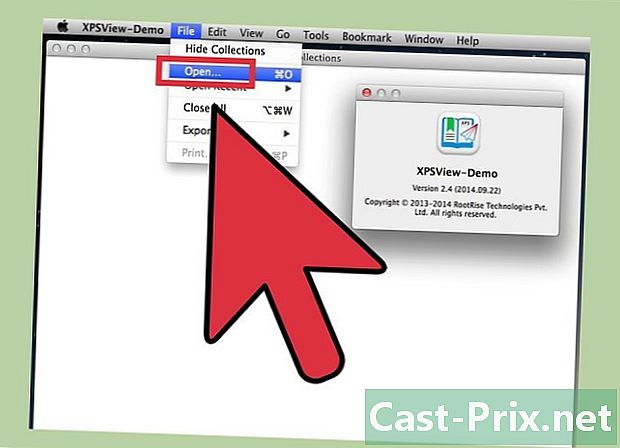
Jalankan perisian penukaran pada akhir pemasangan. Kemudian ikuti arahan yang muncul di skrin untuk menukar fail XPS ke PDF. Anda kini boleh membaca fail XPS pada Mac anda.

